谷歌浏览器怎么设置更改默认的下载路径?
来源:网络收集 点击: 时间:2024-04-13【导读】:
但在使用谷歌浏览器下载资源时,往往是存储在浏览器默认位置,这样即挤占电脑C盘空间,影响运行速度,寻找起来也不方便。那要如何解决这个问题呢?让小编带大家看看怎么设置更改谷歌浏览器的下载路径吧!品牌型号:任意品牌任何型号系统版本:windows10方法/步骤1/7分步阅读 2/7
2/7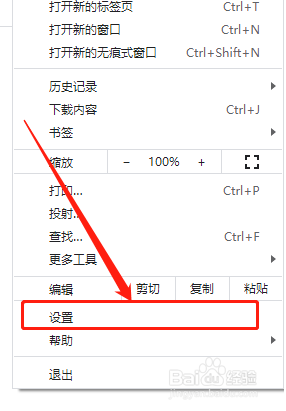 3/7
3/7 4/7
4/7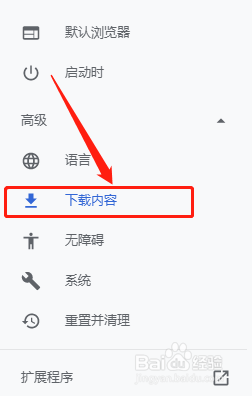 5/7
5/7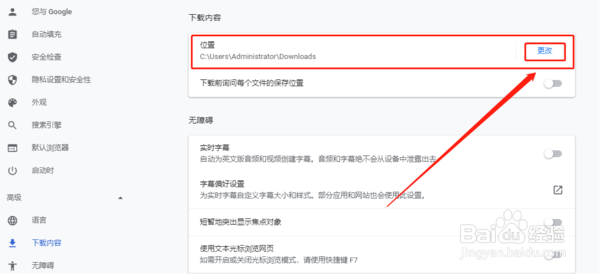 6/7
6/7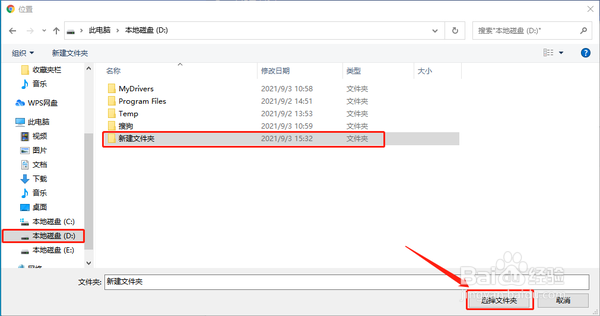 7/7
7/7
第一步:打开谷歌浏览器后点击右上角“三个点”图标。
 2/7
2/7第二步:在下拉窗口中选择“设置”,单击打开。
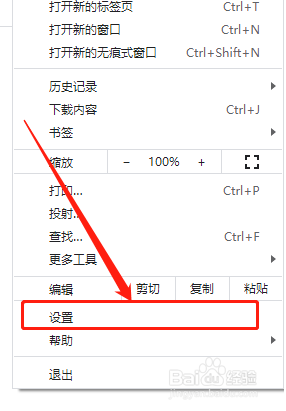 3/7
3/7第三步:打开设置界面后,在右侧菜单栏点击“高级”。
 4/7
4/7第四步:在下拉界面中选择“下载内容”。
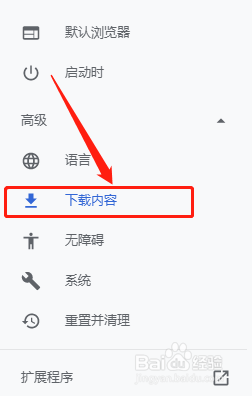 5/7
5/7第五步:在下载内容界面,选择位置栏,单击“更改”,就可以在弹出界面上选择下载路径了。
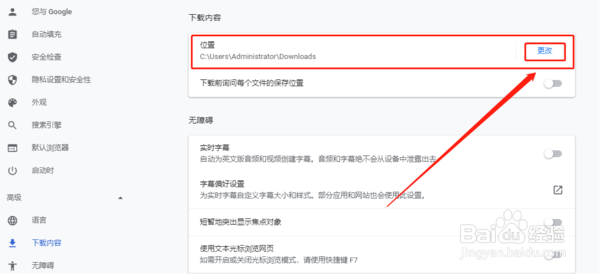 6/7
6/7第六步:在弹出界面中选择下载路径,如:D盘、新建文件夹。选好之后单击“选择文件夹”,就会回到浏览器下载内容界面。
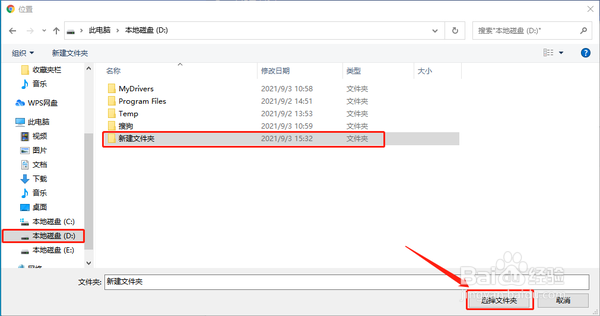 7/7
7/7最后:位置栏会出现新设置的下载路径,这样设置更改就算完成了。

版权声明:
1、本文系转载,版权归原作者所有,旨在传递信息,不代表看本站的观点和立场。
2、本站仅提供信息发布平台,不承担相关法律责任。
3、若侵犯您的版权或隐私,请联系本站管理员删除。
4、文章链接:http://www.ff371.cn/art_499828.html
上一篇:和平精英怎么购买深蓝色名流遮阳镜
下一篇:NX 10.0怎么关闭启用大小调整
 订阅
订阅